Troubleshooting
Problem
QRadar 7.4.0では、アプリケーションの管理、制御、および診断のサポートを支援するために、 qappmanager ユーティリティーが導入されました。この記事は、 qappmanger サポートユーティリティの基本的な概要です。
Resolving The Problem
QRadar アプライアンスで問題が発生した際、管理者はこのユーティリティーを使用してアプリケーションの状況を表示できます。 qappmanager ユーティリティーは QRadarサポート を対象としていますが、サポート・ケースを支援するための情報を管理者に提供できます。管理者は、 QRadar サポート担当者から、 qappmanager ユーティリティーで特定のタスクを完了するように指示される場合があります。 QRadar サポートからの指示がない限り、アプリケーションを変更しないでください。
重要:アプリケーションを再始動するには、管理者は QRadar Assistant Appを使用する必要があります。
管理者が qappmanger を実行すると、インストールされているアプリケーションの概要と各アプリケーションのステータスが表示されます。
APP DEFINITONS は、インストールされているアプリケーションです。出力テーブルには、次のようなアプリケーション基準が表示されます。
- Application ID
- Version
- Installation status
- Application status
- Installed date
- Memory usage (MB)
- Multi-tenanted instances

APP INSTANCE は、インストールされているアプリケーションのアプリケーション・インスタンスです。インスタンスは、管理ユーザーまたはテナント・ユーザーが所有するアプリケーションにすることができます。この表のアプリケーションは、 RUNNING のステータスを示す必要があります。アプリケーションのステータスが ERROR と表示されている場合、管理者はオプション 23 を選択してアプリインスタンスを起動する必要があります。 ERROR ステータスの場合、トラブルシューティング用のエラーに関する情報が管理者に提示されます。

管理者は、アプリケーションがインストールされている場所、使用されているメモリ、アプリケーションが管理者またはテナントによって所有されているかどうか、およびアプリケーションによって使用されている合計メモリに関する情報も持っています。
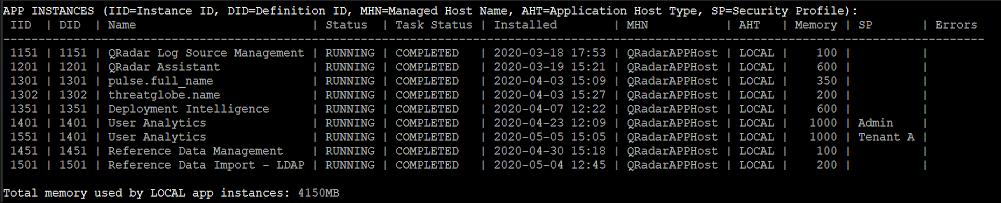
qappmanager には、アプリケーションに関する詳細情報を表示する機能があります。 qappmanager は、インストールの開始、停止、キャンセル、およびアプリケーションの削除を行うことができます。マルチテナント展開の場合、 qappmanager は、そのテナントに固有のデータが必要なアプリケーションのインスタンスを作成または削除できます。アプリケーションが使用するリソースが多すぎる場合、管理者は1つのインスタンスのアプリケーションを停止して、別のインスタンスにリソースを割り当てることができます。
重要:アプリケーションのインスタンスを停止すると、そのアプリケーションはテナントで使用できなくなり、ユーザー・インターフェイスに空白のタブが表示される可能性があります。
重要:アプリケーションのインスタンスを停止すると、そのアプリケーションはテナントで使用できなくなり、ユーザー・インターフェイスに空白のタブが表示される可能性があります。
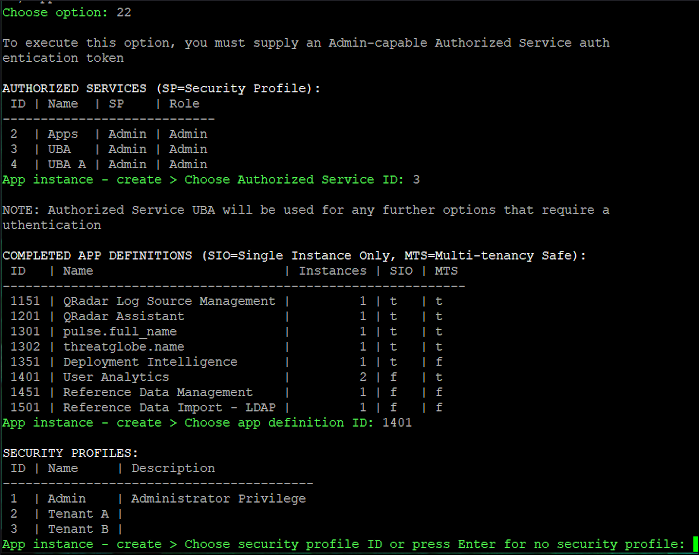
注:すべてのアプリケーションがマルチテナントインストールをサポートしているわけではありません。管理者は、 X-Force App Exchange または QRadar Assistant アプリケーションから機能を確認できます。
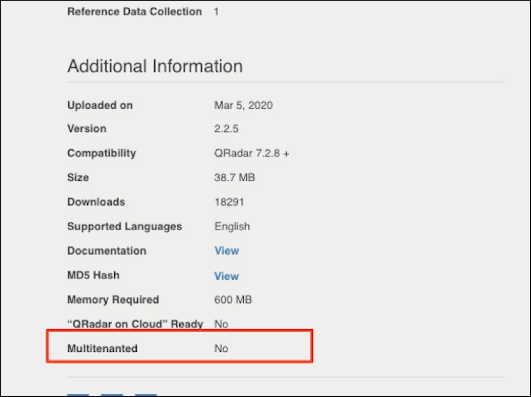
qappmanager は、App definitions、App instances 、およびAdmin user を管理するオプションを提供します。次の表に、 qappmanager オプションを示します。
OPTIONS: 0) Quit 1) Help 10) App definition - list all 11) App definition - list authorized 12) App definition - show manifest 15) App definition - cancel install 16) App definition - delete 20) App instance - list all 21) App instance - list authorized 22) App instance - create 23) App instance - start 24) App instance - stop 25) App instance - authorize 26) App instance - change authorized user 27) App instance - change security profile 28) App instance - cancel install 29) App instance - delete 30) Augmented security profiles - list 31) Admin user - add security profile 32) Admin user - remove security profile 40) App containers - list Choose option: あなたが始める前に
- qappmanagerは、QRadarコンソールからのみ実行されます。App Hostアプライアンスの管理者は、コンソールからqappmanagerを使用して、App Hostにインストールされているアプリケーションの詳細を表示できます。
- アプリケーションをテナントに追加する場合、テナントにはユーザー、ユーザーロール、およびセキュリティプロファイルが必要です。
qappmanager ユーティリティを実行するには:
- SSHを使用して、rootユーザーとしてコンソールにログインします。
- 次のコマンドを入力します。
/opt/qradar/support/qappmanager - 関連する番号を入力して、実行するオプションを選択します。
- 各メニューの指示に従ってください。
- 前のメニューを終了するには、 CTRL と C を押します。
- qappmanager ユーティリティを終了するには、 0 を押します。
Related Information
Document Location
Worldwide
[{"Business Unit":{"code":"BU059","label":"IBM Software w\/o TPS"},"Product":{"code":"SSBQAC","label":"IBM Security QRadar SIEM"},"ARM Category":[{"code":"a8m0z000000GnbvAAC","label":"ATS-SecIntel Backup->QRadar->Apps"}],"ARM Case Number":"","Platform":[{"code":"PF016","label":"Linux"}],"Version":"7.4.0","Line of Business":{"code":"LOB24","label":"Security Software"}}]
Was this topic helpful?
Document Information
Modified date:
31 July 2020
UID
ibm16243352